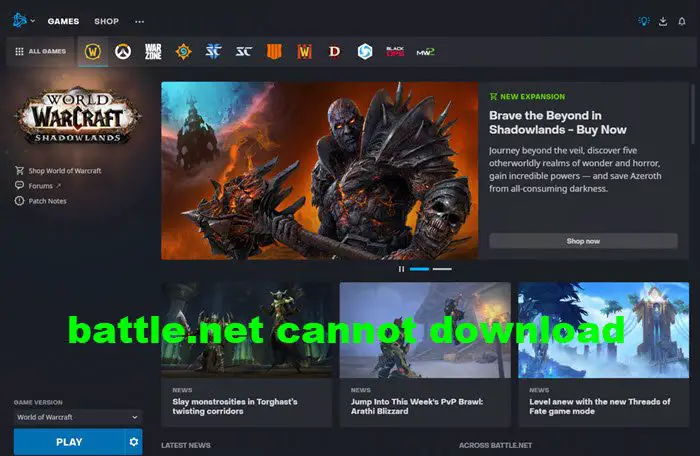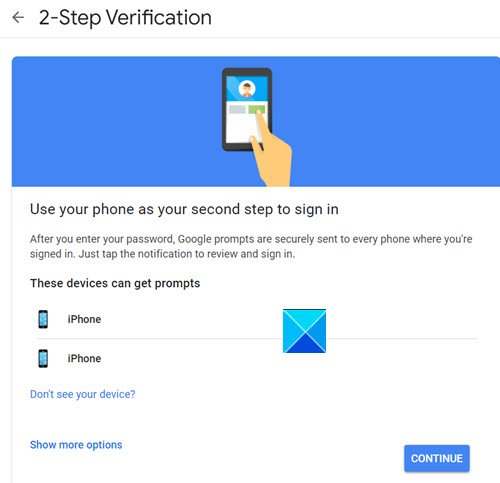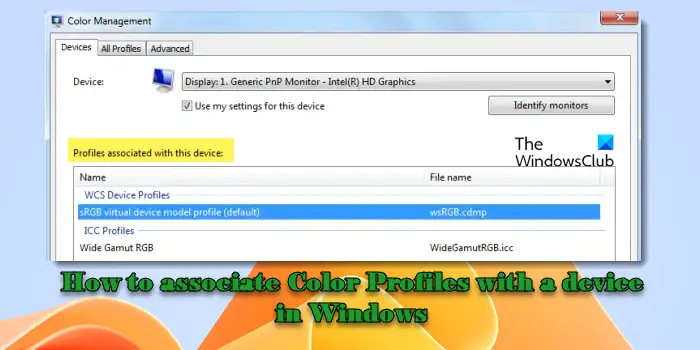Windows には、コンピュータを待機状態にするアイドル機能が付属しています。スリープモードにエネルギーとバッテリー寿命を節約する。でスリープモード、コンピュータはすべてのアクティビティを停止し、状態が保存されます。システムを処理できる状態になると、システムは起動して終了時の状態に戻ります。このガイドでは、Windows 11/10 でスリープ設定を変更する方法を共有します。
Windows 11/10 でのスリープ モードの仕組み
お気づきかと思いますが、数分間何も操作しないとモニターの電源が切れます。さて、それはスリープモードではありません。ディスプレイは大量の電力を消費するため、Windows が行う最初のステップは画面をオフにすることです。数分以内にコンピューターの使用を開始する状況に最適です。
でスリープ モード。一般にスタンバイ モードまたはサスペンド モードとも呼ばれます。、コンピューターの状態は RAM に保存されます。どうやらシャットダウンされているようです。ファンが低速で動作する音が聞こえますが、それはコンピュータの電源がまだ入っており、マウスまたはキーボードからの入力を待っていることを意味します。
Windows 11/10でスリープ設定を変更する方法
Windows 11
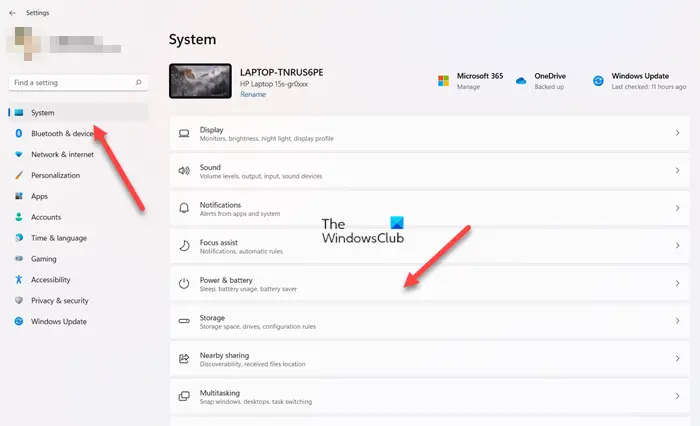
Windows 11 で電源とスリープの設定を変更するには、次の手順を実行します。
- Win+Iキーを同時に押して設定を開きます。
- または、タスク バーにある Windows ボタンを右クリックし、表示されるオプションのリストから [設定] を選択することもできます。
- をクリックします。システム左側のサイドパネルの下にあります。
- 右に切り替えて下にスクロールすると、電源とバッテリーオプション。
- メニューを展開して、スクリーンとスリープ見出しの下力セクション。
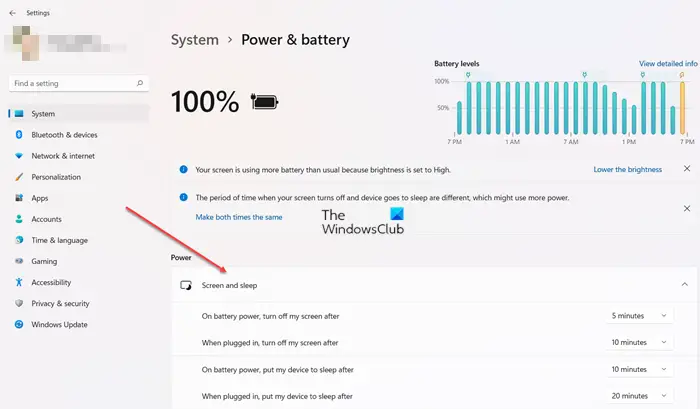
ここでは、コンピュータがスリープ状態になるまでの待機時間を選択できます。希望のタイミングを設定します。
- バッテリー電源で、その後デバイスをスリープ状態にします
- 電源に接続したら、デバイスをスリープ状態にします。
デスクトップを使用している場合は、最初のオプションのみが表示されます。ラップトップでは、両方の設定を使用できます。バッテリー駆動の場合は短い期間を選択し、電源に接続されている場合は長い期間を選択することをお勧めします。
同様の設定を画面設定にも適用できます。
- バッテリー駆動の場合は、その後画面をオフにしてください。
- 接続したら、その後画面をオフにします。
Windows 10
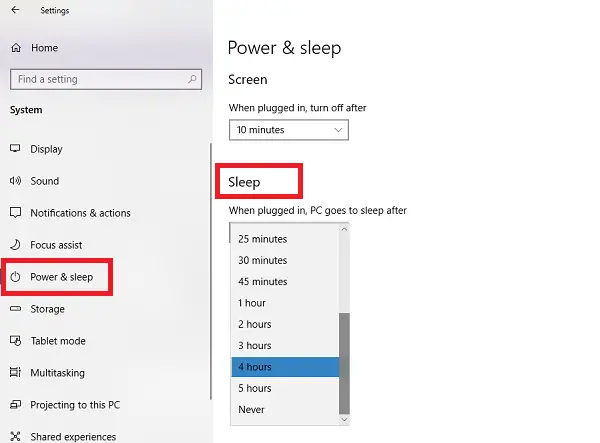
Windows 10 で電源とスリープの設定を変更するには:
- に移動します設定>システム>パワー&スリープ。
- ここには「画面」と「スリープ」の下に 2 つのオプションがあります。
- [スリープ] で、コンピュータがスリープ状態になるまでの待機時間を選択できます。
- 接続時
- バッテリー駆動時
デスクトップを使用している場合は、最初のオプションのみが表示されます。ラップトップでは、両方の設定が利用可能になります。バッテリー駆動の場合はより短い期間を選択し、電源に接続されている場合はより長い期間を選択することをお勧めします。画面にも同じ設定を適用できます。
関連している: Windows でスリープ モードを無効にする方法
Windows 11/10 の追加の電源設定
右側の「電源とスリープ」セクションには、追加の電源設定。たくさんの選択肢が広がります。カスタム電源プランを作成し、究極のパフォーマンス モードを有効にし、電源ボタンの内容を変更する押されたときの動作など。
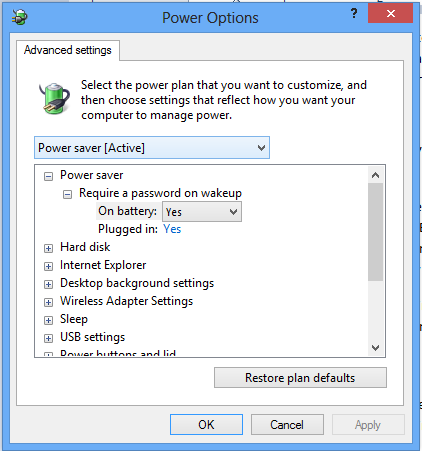
ラップトップを使用している場合は、次のことをよく理解してください。これらの各電源プランの長所と短所をクリックし、スリープ設定を変更します。
コンピューターのスリープ設定は何ですか?
これは、コンピュータがアイドル状態にあるときにコンピュータ上のほとんどの動作を停止するように設計された省電力モードです。開いたままになっているファイルやアプリケーションはすべてシステム メモリ (RAM) に移動されるため、システムの消費電力が低くなります。コンピュータを再起動するよりも起動が速いため、これが最も推奨されます。
場合によっては、Windows でスリープ モードに関連する問題が発生することがあります。さて、これらの投稿では、そのような問題を解決する方法を示します。
- Windows スリープ モードが機能しない
- Windows でスリープ モードが機能しない
- Windows コンピューターがスリープ状態になるのが早すぎます
- 休止状態またはスリープにより、Windows を実行しているコンピュータがシャットダウンされます
- WWindows コンピューターがスリープから自動的に復帰する
ラップトップを一晩スリープ状態にしたままにするのは悪いことですか?
あまり!実際、これは、ラップトップをコンセントに接続していない状態で、PC をできるだけ長く実行し続けたい場合に特に便利です。ほとんどの Windows コンピュータのデフォルトのスリープ設定は、アイドル状態で 2 時間に設定されています。ただし、これはいつでも変更できます。
これらの投稿では、PC でスリープを管理できる他の方法を紹介します。

![Google 画像検索結果に [画像を表示] ボタンと [画像で検索] ボタンを復活させる](https://rele.work/tech/hayato/wp-content/uploads/2018/02/View-image.png)